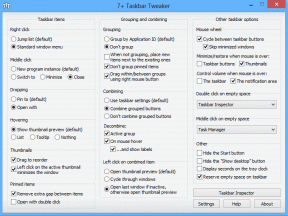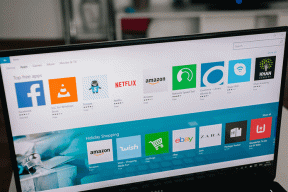Kaip ištaisyti Sec_error_expired_certificate
Įvairios / / November 28, 2021
Kaip ištaisyti Sec_error_expired_certificate: Jei naudojate „Mozilla Firefox“ arba „Internet Explorer“, galbūt gavote klaidos pranešimą „sec_error_expired_certificate“, o tai reiškia, kad jūsų naršyklės saugos nustatymai netinkami sukonfigūruotas. Klaida dažniausiai įvyksta, kai SSL naudojanti svetainė negali atlikti būtinų saugos patikrų. Pasibaigusio sertifikato klaida tikrai neturi prasmės, nes sertifikatų datos vis dar geros. Tačiau klaida įvyksta įkeliant „Outlook“ arba MSN paskyrą „Firefox“ arba „Internet Explorer“.
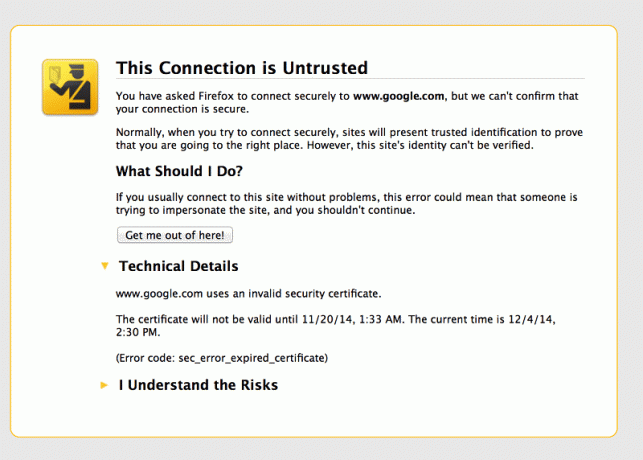
Dabar galite lengvai ištaisyti šią klaidą tinkamai sukonfigūruodami saugos parametrus, bet veiksmus apskritai priklauso nuo vartotojų sistemos konfigūracijos ir tai, kas gali tikti vienam vartotojui, nebūtinai reiškia, kad veiks kitas. Taigi, negaišdami laiko, pažiūrėkime, kaip ištaisyti Sec_error_expired_certificate naudojant toliau pateiktą trikčių šalinimo vadovą.
Turinys
- Kaip ištaisyti Sec_error_expired_certificate
- 1 būdas: atnaujinkite sistemos datą ir laiką
- 2 būdas: konfigūruokite saugos nustatymus
- 3 būdas: ištrinkite Internet Explorer istoriją
- 4 būdas: iš naujo nustatykite „Internet Explorer“.
Kaip ištaisyti Sec_error_expired_certificate
Būtinai sukurti atkūrimo tašką tik tuo atveju, jei kas nors negerai.
1 būdas: atnaujinkite sistemos datą ir laiką
1. Spustelėkite data ir laikas užduočių juostoje, tada pasirinkite „Datos ir laiko nustatymai.
2. Jei naudojate „Windows 10“, būtinai nustatykite „Nustatykite laiką automatiškai“ perjungti į ĮJUNGTA.

3. Kitiems spustelėkite „Interneto laikas“ ir pažymėkite „Automatiškai sinchronizuoti su interneto laiko serveriu.”

4. Pasirinkite Serveris “time.windows.com“ ir spustelėkite atnaujinti ir „Gerai“. Jums nereikia užbaigti atnaujinimo. Tiesiog spustelėkite Gerai.
2 būdas: konfigūruokite saugos nustatymus
1. Paspauskite „Windows“ klavišą + X, tada pasirinkite Komandinė eilutė (administratorius).

2. Į cmd įveskite šią komandą ir po kiekvienos paspauskite Enter:
regsvr32 softpub.dll
Regsvr32 Wintrust.dll
Regsvr32 Wintrust.dll
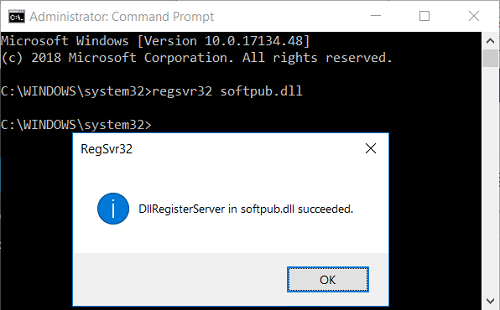
3. Paspaudę Enter po kiekvienos komandos iškylančiajame lange spustelėkite Gerai.
4. Iš naujo paleiskite kompiuterį, kad išsaugotumėte pakeitimus.
3 būdas: ištrinkite Internet Explorer istoriją
1. Paspauskite „Windows“ klavišą + R, tada įveskite „inetcpl.cpl“ (be kabučių) ir paspauskite Enter, kad atidarytumėte Interneto ypatybės.

2. Dabar žemiau Naršymo istorija skirtuke Bendra, spustelėkite Ištrinti.

3. Tada įsitikinkite, kad yra pažymėta:
- Laikini interneto failai ir svetainių failai
- Slapukai ir svetainės duomenys
- Istorija
- Atsisiųsti istoriją
- Formos duomenys
- Slaptažodžiai
- Stebėjimo apsauga, ActiveX filtravimas ir Do NotTrack

4. Tada spustelėkite Ištrinti ir palaukite, kol IE ištrins laikinuosius failus.
5. Iš naujo paleiskite „Internet Explorer“ ir patikrinkite, ar galite tai padaryti Ištaisykite Sec_error_expired_certificate klaidą.
4 būdas: iš naujo nustatykite „Internet Explorer“.
1. Paspauskite „Windows“ klavišą + R, tada įveskite inetcpl.cpl ir paspauskite Enter, kad atidarytumėte interneto ypatybes.

2. Eikite į Išplėstinė skirtuką, tada spustelėkite Perkrovimo mygtukas apačioje po Iš naujo nustatykite „Internet Explorer“ nustatymus.

3. Kitame pasirodžiusiame lange būtinai pasirinkite parinktį „Ištrinti asmeninius nustatymus.”

4. Tada spustelėkite Reset ir palaukite, kol procesas bus baigtas.
5. Iš naujo paleiskite kompiuterį, kad išsaugotumėte pakeitimus, ir bandykite dar kartą patekti į tinklalapį.
Rekomenduojamas:
- Vaizdo įrašų atkūrimo užstrigimo sprendimas sistemoje „Windows 10“.
- Pataisykite, kad „Windows 10“ nėra garso iš ausinių
- Pašalinkite mygtuką Siųsti šypseną iš „Internet Explorer“.
- Pataisykite „Windows Media Player“ medijos bibliotekos klaidą
Tai tau pavyko Ištaisykite Sec_error_expired_certificate bet jei vis dar turite klausimų dėl šio įrašo, nedvejodami užduokite juos komentarų skiltyje.